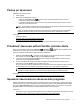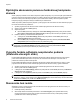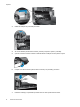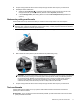HP Scanjet N9120 / Flow N9120 User's Guide
Skenovanie pomocou programu HP Smart Document Scan Software
(Program HP Smart Document Scan)
1. Kliknite na ponuku Start (Štart), prejdite na položku Programs (Programy) alebo All Programs (Všetky
programy), prejdite na položky HP, HP Smart Document Scan a potom kliknite na položku HP Smart
Document Scan Software (Program HP Smart Document Scan).
2. Zvoľte si profil a kliknite na Scan (Skenovať).
Tip Pod zoznamom sa zobrazí popis vybraného profilu.
3. Postupujte podľa pokynov na obrazovke a dokončite skenovanie.
Ďalšie informácie nájdete v Pomocníkovi programu HP Smart Document Scan Software (Program HP Smart
Document Scan).
Skenovanie pomocou skenovacieho softvéru kompatibilného s ISIS alebo
TWAIN
1. Spustite skenovací softvér a zvoľte si zdroj údajov ISIS alebo TWAIN.
2. Vyberte najvhodnejšie nastavenie podľa typu skenovaných dokumentov.
3. Vykonaním príslušných krokov dokončite skenovanie.
Ďalšie informácie nájdete prostredníctvom online pomocníka skenovacieho programu.
Postup pri kopírovaní
Základné kroky pri kopírovaní sú:
1. Vložte originály.
2. Zvoľte jednu z nasledujúcich možností:
•
Stlačením tlačidla Kopírovať (
) na prednom paneli skenera spustite tlač kópií s aktuálnymi
nastaveniami kopírovania.
• Kliknite na tlačidlo Start (Štart), prejdite na položku Programs (Programy) alebo All Programs
(Všetky programy), potom na HP, Scanjet, N9120 a kliknite na položku Document Copy
(Kopírovanie dokumentov).
V dialógovom okne HP Document Copy (Kopírovanie dokumentov HP) vyberte nastavenia tlače.
Poznámka Ak chcete zmeniť nastavenia kopírovania, spustite kopírovanie pomocou programu HP
Document Copy.
Tip 1 Program HP Document Copy môžete nakonfigurovať tak, aby sa vždy pred tlačou pýtal na
nastavenia kopírovania. Ďalšie informácie nájdete pomocníkovi aplikácie HP Scanner Tools Utility (HP
Pomôcka pre nástroje skenera).
Tip 2 Ak vyberiete obojstranné skenovanie alebo kopírovanie a vložíte originály do automatického
podávača dokumentov (ADF), skener súčasne spracuje obidve strany obojstranného originálu.
Pozrite tiež
•
Vkladanie originálov
•
Priraďovať skenovací softvér tlačidlu rýchleho štartu
•
Spustenie skenovania zo skenovacieho programu
Kapitola 1
10 Používanie skenera